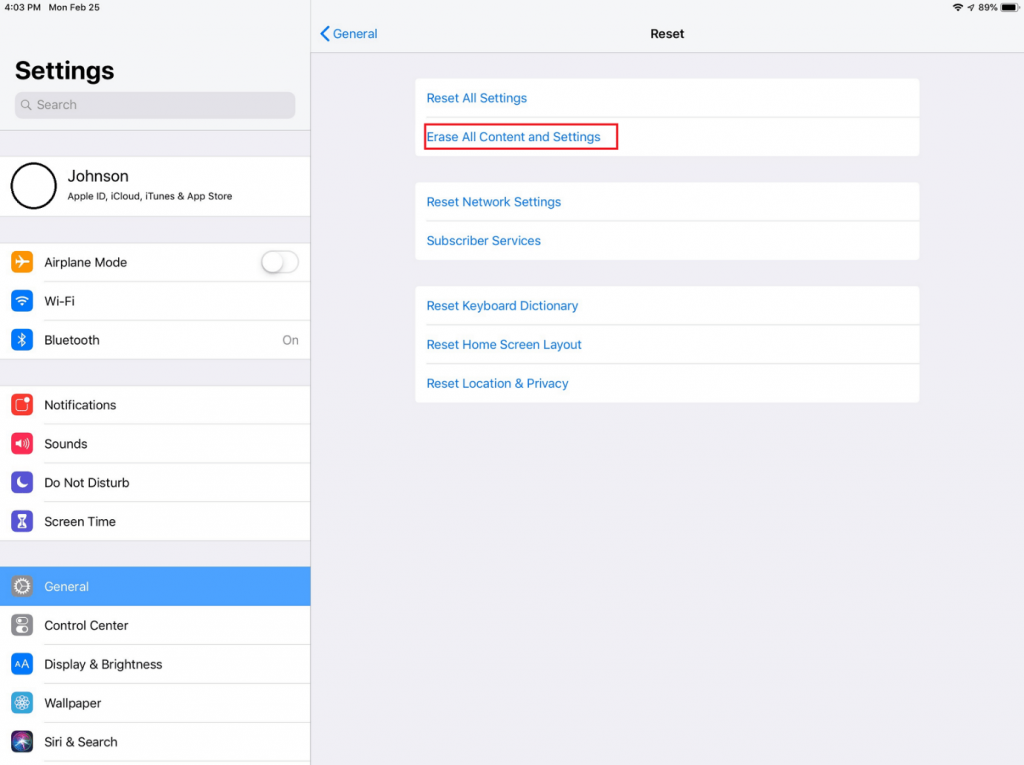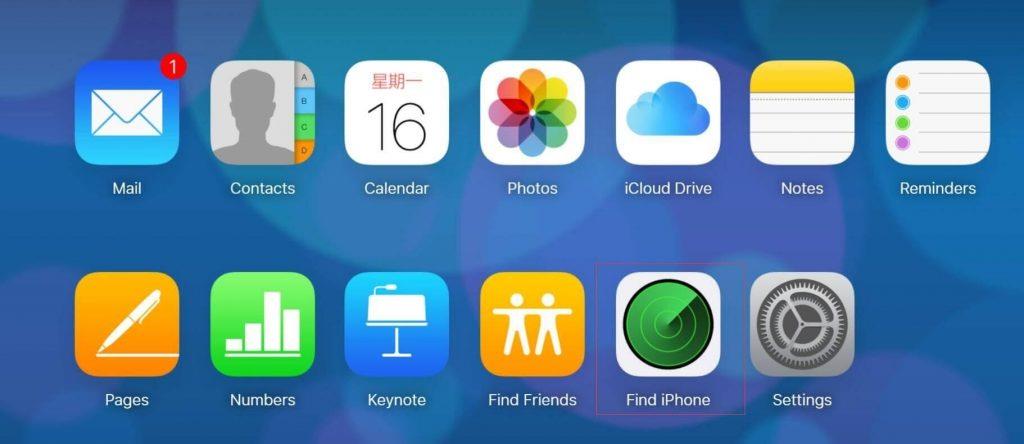Ένας οδηγός για να σκουπίσετε και να επαναφέρετε το iPad με ή χωρίς κωδικό πρόσβασης iCloud
Περιεχόμενο
Όσον αφορά την πώληση, τη δωρεά, τη διόρθωση προβλημάτων, η επαναφορά του iPad είναι το απόλυτο όπλο. Διαγράφει όλο το περιεχόμενο και επαναφέρει το iPad όπως είχε. Ωστόσο, κατά την εκτέλεση επαναφοράς εργοστασιακών ρυθμίσεων θα πρέπει να είστε προσεκτικοί καθώς δεν μπορείτε να την αναιρέσετε.
Για να επαναφέρετε εργοστασιακά ένα iPad, μεταβείτε στις Ρυθμίσεις > Γενικά > Επαναφορά > Διαγραφή όλου του περιεχομένου και των ρυθμίσεων.
Τι κάνει όμως απαραίτητη την επαναφορά του iPad;
Λοιπόν, σε αυτό το άρθρο, θα εξηγήσουμε τους λόγους για την επαναφορά του iPad, τον τρόπο επαναφοράς εργοστασιακών ρυθμίσεων με ή χωρίς κωδικό πρόσβασης iCloud, Soft reset και αναγκαστική επανεκκίνηση του iPad.
Διαβάστε επίσης: Πρέπει να γνωρίζετε χαρακτηριστικά του τελευταίου iPadOS της Apple
Επίσης, τι πρέπει να κάνετε πριν επαναφέρετε το iPad.
Λόγοι για να επαναφέρετε το iPad
- Δεν είναι δυνατή η επίλυση προβλημάτων στο iPad
- Πουλώντας ή χαρίζοντας το iPad σε φίλο ή άγνωστο άτομο
- Ζητήματα ταχύτητας ή παγώματος στο iPad
Για να λειτουργήσει το iPad σας, εάν έχετε δοκιμάσει όλες τις πιθανές επιδιορθώσεις και τίποτα δεν λειτούργησε, μπορεί να απαιτείται πλήρης επαναφορά.
Αν και η πιο συνηθισμένη επανεκκίνηση της συσκευής εάν χαθεί, θα πρέπει να γίνει πριν από την επαναφορά του iPad. Επιπλέον, εάν η επανεκκίνηση της συσκευής δεν σας βοηθήσει και εξακολουθείτε να αντιμετωπίζετε το iPad να κολλάει, να παγώνει, να επιβραδύνει ή να μην σας αναγνωρίζει, τότε η επαναφορά εργοστασιακών ρυθμίσεων είναι ζωτικής σημασίας.
Η επαναφορά μιας συσκευής μαζί με την εκκαθάριση προβλημάτων που προκαλούν το πάγωμα του iPad διαγράφει επίσης όλα τα αποθηκευμένα σε αυτήν. Αυτό σημαίνει ότι καθαρίζει την πλάκα, επομένως εκτελεί επαναφορά εργοστασιακών ρυθμίσεων μόνο όταν είναι απαραίτητο.
Επιπλέον, εάν σκοπεύετε να πουλήσετε τη συσκευή σας ή να τη χαρίσετε σε έναν φίλο, δεν θα θέλατε ποτέ κανείς να έχει πρόσβαση στα προσωπικά ή οικονομικά στοιχεία σας. Επομένως, για να μην πέσετε θύμα κλοπής ταυτότητας, θα πρέπει να επαναφέρετε εργοστασιακά το iPad σας.
Διαβάστε επίσης: Πώς να συνδέσετε το Apple iPad στην τηλεόραση;
Πώς να επαναφέρετε τις εργοστασιακές ρυθμίσεις του iPad σας
Πριν πραγματοποιήσετε επαναφορά εργοστασιακών ρυθμίσεων, θυμηθείτε να δημιουργήσετε αντίγραφα ασφαλείας όλων των δεδομένων που είναι αποθηκευμένα στο iPad. Εφόσον η επαναφορά εργοστασιακών ρυθμίσεων θα διαγράψει όλα τα δεδομένα, θα πρέπει να δημιουργήσετε ένα αντίγραφο ασφαλείας. Για να το κάνετε αυτό, μπορείτε να χρησιμοποιήσετε είτε το iCloud είτε το iTunes στο iPad σας.
Τρόπος δημιουργίας αντιγράφων ασφαλείας δεδομένων iPad
Για να επαναφέρετε δεδομένα στο iCloud, μεταβείτε στις Ρυθμίσεις > Δημιουργία αντιγράφων ασφαλείας iCloud.
Βεβαιωθείτε ότι η επιλογή είναι ενεργοποιημένη. Για να ικανοποιήσετε τον εαυτό σας, μπορείτε να πατήσετε την επιλογή Δημιουργία αντιγράφων ασφαλείας τώρα.
Δημιουργήστε αντίγραφα ασφαλείας του iPad χρησιμοποιώντας το iTunes/Finder
Ωστόσο, εάν θέλετε να δημιουργήσετε αντίγραφο ασφαλείας στο iTunes, συνδέστε τη συσκευή σας με τις μηχανές Windows/Mac. Κάντε κλικ στο εικονίδιο του iPad στην επάνω αριστερή γωνία του iTunes και δημιουργήστε ένα αντίγραφο ασφαλείας.
Εάν χρησιμοποιείτε macOS 10.15 Catalina αντί για iTunes, θα πρέπει να εκκινήσετε το Finder.
Ακολουθήστε τις οδηγίες που εμφανίζονται στην οθόνη για να προσθέσετε τον υπολογιστή σε αξιόπιστες συσκευές.
Κάντε κλικ στο όνομα συσκευής > κρυπτογράφηση αντιγράφων ασφαλείας (για πρόσθετη ασφάλεια)
Πατήστε Δημιουργία αντιγράφων ασφαλείας τώρα.
Αφού δημιουργήσετε αντίγραφα ασφαλείας όλων των δεδομένων, είστε πλέον έτοιμοι να επαναφέρετε το iPad σας.
Διαβάστε επίσης: Πώς να εγγράψετε το Skype με ήχο σε iPhone και iPad
Πώς να επαναφέρετε το iPad
Εάν αντιμετωπίζετε προβλήματα ταχύτητας στο iPad σας ή αντιμετωπίζετε προβλήματα κατά την εκτέλεση μιας εφαρμογής, τότε θα πρέπει να δοκιμάσετε μια μαλακή επαναφορά.
Η μαλακή επαναφορά του iPad απλώς το επανεκκινεί. Αυτό μπορεί να ακούγεται απλό και αφελές, αλλά πολλές φορές, το πιο απλό πράγμα διορθώνει το πιο δύσκολο πρόβλημα. Επίσης, μόλις κάνετε μια μαλακή επαναφορά, δεν θα χάσετε δεδομένα. Έτσι, για να επαναφέρετε το iPad ακολουθήστε τα παρακάτω βήματα:
- Πατήστε και κρατήστε πατημένο το κουμπί λειτουργίας μέχρι να εμφανιστεί το ρυθμιστικό. Σε ορισμένα, μπορεί να το δείτε στο επάνω άκρο, ενώ κάποιοι να το δείτε στο πλάι.
- Σύρετε το ρυθμιστικό για να απενεργοποιήσετε το iPad.
- Μόλις τερματιστεί, πατήστε και κρατήστε πατημένο το κουμπί λειτουργίας ξανά μέχρι να δείτε το λογότυπο της Apple.
Αυτό είναι που πραγματοποιήσατε με επιτυχία μια μαλακή επαναφορά του iPad. Τώρα, δοκιμάστε να χρησιμοποιήσετε το iPad σας. Δεν πρέπει να αντιμετωπίσετε κανένα πρόβλημα.
Πώς να κάνετε αναγκαστική επανεκκίνηση του iPad
Εάν το iPad σας δεν ανταποκρίνεται και αντιμετωπίζετε συχνά προβλήματα παγώματος οθόνης, η μαλακή επαναφορά δεν θα λειτουργήσει. Σε μια τέτοια περίπτωση, πρέπει να κάνετε αναγκαστική επανεκκίνηση του iPad.
Αυτή είναι απλώς μια εναλλακτική μέθοδος για να απενεργοποιήσετε το iPad. Όπως η μαλακή επαναφορά που εκτελεί μια δύναμη, η επανεκκίνηση δεν θα διαγράψει δεδομένα.
Για να επαναφέρετε ένα iPad με το κουμπί Home – κρατήστε πατημένο το κουμπί Power και Home μαζί μέχρι να γίνει επανεκκίνηση του iPad. Στη συνέχεια, όταν δείτε το λογότυπο της Apple, αφήστε και τα δύο πλήκτρα.
Για να επαναφέρετε ένα iPad χωρίς κουμπί Home – Πατήστε και αφήστε γρήγορα το κουμπί αύξησης της έντασης ήχου.
Τώρα πατήστε το κουμπί μείωσης της έντασης και αφήστε το αμέσως.
Στη συνέχεια, πατήστε και κρατήστε πατημένο το κουμπί λειτουργίας μέχρι να επανεκκινηθεί η συσκευή.
Πώς να επαναφέρετε εργοστασιακά το iPad
Ακόμη και μετά την αναγκαστική επανεκκίνηση και την ομαλή επαναφορά, εάν εξακολουθείτε να αντιμετωπίζετε προβλήματα με το iPad σας, σας μένει μόνο μία μέθοδος, δηλαδή η επαναφορά εργοστασιακών ρυθμίσεων του iPad.
Σε αντίθεση με την ομαλή επαναφορά και την αναγκαστική επανεκκίνηση, η εργοστασιακή επαναφορά του iPad θα διαγράψει μόνιμα όλα τα δεδομένα. Επομένως, είναι απαραίτητο να δημιουργήσετε αντίγραφα ασφαλείας όλων των σημαντικών δεδομένων. Για αυτό, μπορείτε να χρησιμοποιήσετε το iTunes ή το iCloud. Αφού δημιουργήσετε αντίγραφα ασφαλείας δεδομένων, ακολουθήστε τα παρακάτω βήματα:
- Μεταβείτε στις Ρυθμίσεις > Γενικά > Επαναφορά.
- Πατήστε Επαναφορά > Διαγραφή όλου του περιεχομένου και των ρυθμίσεων.
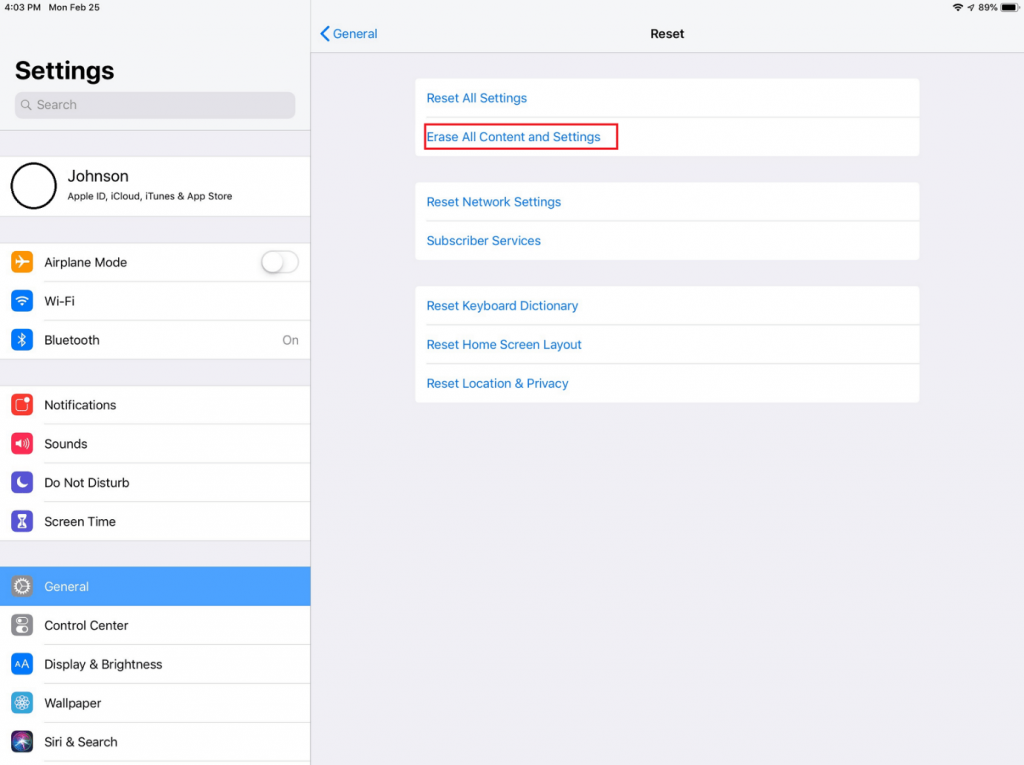
- Για να επιβεβαιώσετε την επαναφορά του iPad, πατήστε Διαγραφή τώρα. Ωστόσο, εάν θέλετε να δημιουργήσετε αντίγραφο ασφαλείας πριν από την εργοστασιακή επαναφορά του iPad, πατήστε Δημιουργία αντιγράφων ασφαλείας και μετά διαγραφή. Αυτό θα σας βοηθήσει να δημιουργήσετε ένα αντίγραφο ασφαλείας πριν από την επαναφορά του iPad.
- Εισαγάγετε τον κωδικό πρόσβασης του iPad όταν σας ζητηθεί.
- Μόλις ολοκληρωθεί η διαδικασία, θα δείτε την οθόνη εγκατάστασης όπως αυτή με την οποία ήσασταν ευπρόσδεκτοι κατά την αποσυμπίεση και τη χρήση του iPad. Μπορείτε να επαναφέρετε το αντίγραφο ασφαλείας ή μπορείτε να επιλέξετε να το ρυθμίσετε ως νέα συσκευή.
Πώς να κάνετε επαναφορά εργοστασιακών ρυθμίσεων χωρίς κωδικό πρόσβασης
Τι γίνεται αν δεν έχετε το κλειδί για να ξεκλειδώσετε τη συσκευή;
Ο κωδικός πρόσβασης της Apple είναι το κλειδί που βοηθά στο ξεκλείδωμα του iPad και άλλων συσκευών Apple. Εάν το ξεχάσετε, μπορείτε να κάνετε επαναφορά, αλλά εάν εισαγάγετε λανθασμένο κωδικό πρόσβασης πολλές φορές, δεν θα μπορείτε να επαναφέρετε τις εργοστασιακές ρυθμίσεις. Σε μια τέτοια περίπτωση, μπορείτε να αφαιρέσετε τον κωδικό πρόσβασης μέσω της λειτουργίας ανάκτησης.
Για να εισέλθετε στη λειτουργία ανάκτησης και να αφαιρέσετε τον κωδικό πρόσβασης για επαναφορά εργοστασιακών ρυθμίσεων του iPad, ακολουθήστε τα παρακάτω βήματα:
- Χρησιμοποιώντας ένα καλώδιο USB, συνδέστε το iPad στο μηχάνημα Windows/Mac.
- Εάν η συσκευή διαθέτει κουμπί Home, πατήστε το κουμπί Home + κουμπί Power. Ωστόσο, εάν δεν υπάρχει κουμπί Home, πατήστε ένα από τα πλήκτρα έντασης ήχου + κουμπί λειτουργίας, μέχρι να δείτε την οθόνη Λειτουργία ανάκτησης.
- Μόλις το Mac/Windows σας εντοπίσει τη συνδεδεμένη συσκευή, κάντε κλικ στο Restore και περιμένετε να ολοκληρωθεί η διαδικασία.
- Ρυθμίστε τώρα τη συσκευή σας χωρίς κωδικό πρόσβασης και, στη συνέχεια, πραγματοποιήστε επαναφορά εργοστασιακών ρυθμίσεων.
Αυτό είναι περίπου, με αυτόν τον τρόπο χωρίς κωδικό πρόσβασης μπορείτε να επαναφέρετε εργοστασιακά το iPad σας.
Πώς να επαναφέρετε εργοστασιακά το iPad χωρίς τον κωδικό πρόσβασης iCloud μέσω του iTunes
Αυτή η μέθοδος θα λειτουργήσει εάν έχετε συγχρονίσει το iPad σας με το iTunes.
- Συνδέστε το iPad σας στο μηχάνημα Mac/Windows και εκκινήστε το iTunes. Όταν σας ζητηθεί, εισαγάγετε έναν κωδικό πρόσβασης iPad.
- Αγγίξτε το όνομα συσκευής iPad στην επιτυχία του iTunes Summary.
- Πατήστε Επαναφορά iPad.
Αυτό είναι που έχετε επαναφέρει με επιτυχία το iPad.
Πώς να επαναφέρετε εργοστασιακά το iPad χωρίς τον κωδικό πρόσβασης iCloud χρησιμοποιώντας την Εύρεση iPhone
Εάν έχετε αγοράσει ένα μεταχειρισμένο iPad και ο προηγούμενος κάτοχος ξέχασε να αποσυνδεθεί από το iCloud, μπορείτε να επαναφέρετε το iPad μέσω του Find iPhone.
Σημείωση: Αυτό το βήμα θα λειτουργήσει μόνο εάν μπορείτε να επικοινωνήσετε με τον πρώην κάτοχο.
- Ζητήστε από τον προηγούμενο ιδιοκτήτη να συνδεθεί στο iCloud και πατήστε Εύρεση iPhone
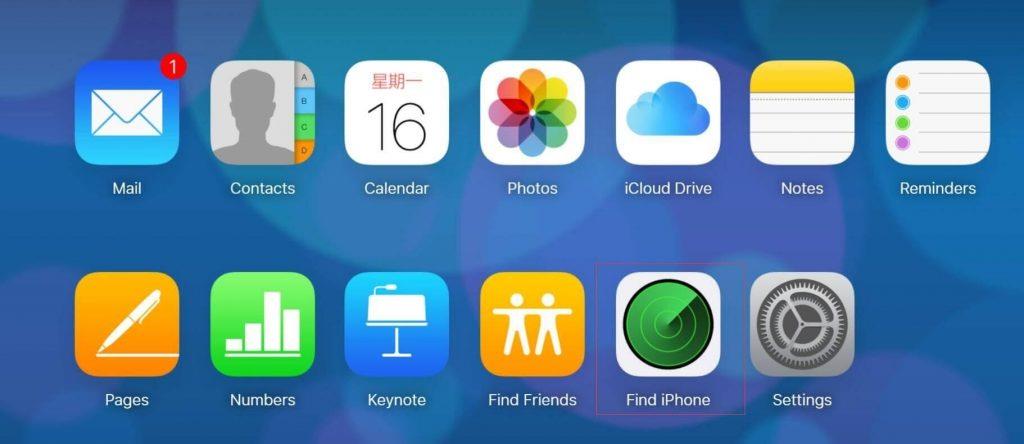
- Στην επόμενη σελίδα, επιλέξτε Όλες οι συσκευές, αναζητήστε το iPad που θέλετε να διαγράψετε.
- Πατήστε Διαγραφή iPad και επιβεβαιώστε. Αυτό θα επαναφέρει τη συσκευή σας στις εργοστασιακές ρυθμίσεις.
Αυτά είναι όλα σχετικά με τον τρόπο επαναφοράς εργοστασιακών ρυθμίσεων του iPad με και χωρίς κωδικό πρόσβασης iCloud.
Διαφορετικοί τύποι επαναφοράς εργοστασιακών ρυθμίσεων στο iPad
Εκτός αυτού, η μαλακή επαναφορά, η αναγκαστική επανεκκίνηση, η επαναφορά εργοστασιακών ρυθμίσεων υπάρχουν και άλλες επιλογές για επαναφορά του iPad. Όλα αυτά μπορείτε να τα βρείτε στην εφαρμογή Ρυθμίσεις.
Τερματισμός λειτουργίας – Βρίσκεται στο κάτω μέρος της εφαρμογής Ρυθμίσεις και βοηθά στην απενεργοποίηση του iPad.
Επαναφορά όλων των ρυθμίσεων – Όπως εξηγεί το όνομα, αυτή η επιλογή επαναφέρει τις ρυθμίσεις του iPad στις προεπιλεγμένες ρυθμίσεις χωρίς να διαγράψει δεδομένα. Ρυθμίσεις > Γενικά > Επαναφορά.
Οι ακόλουθες τρεις επιλογές επαναφοράς θα βρεθούν στις Ρυθμίσεις > Γενικά > Επαναφορά πάνω από τον τερματισμό λειτουργίας.
Επαναφορά τοποθεσιών και απορρήτου – διαγράφει όλα τα δεδομένα τοποθεσίας
Επαναφορά διάταξης αρχικής οθόνης – επαναφέρει τις εφαρμογές που έχετε στην αρχική οθόνη
Επαναφορά λεξικού πληκτρολογίου – διαγράφει όλες τις αποθηκευμένες λέξεις και προτιμήσεις
Επαναφορά ρυθμίσεων δικτύου – καταργεί όλους τους αποθηκευμένους κωδικούς πρόσβασης Wi-Fi
Χρησιμοποιώντας αυτά τα απλά βήματα και αυτόν τον περιεκτικό οδηγό, μπορείτε εύκολα να επαναφέρετε τις εργοστασιακές ρυθμίσεις του iPad σας. Όχι μόνο αυτό εάν έχετε ξεχάσει, ο κωδικός πρόσβασης iCloud στη συνέχεια σε αυτά τα βήματα θα σας βοηθήσει να επαναφέρετε το iPad.
Ελπίζουμε να βρείτε τις πληροφορίες χρήσιμες και χρήσιμες. Μοιραστείτε τα σχόλιά σας στην παρακάτω ενότητα και μοιραστείτε το άρθρο με κάποιον που αντιμετωπίζει πρόβλημα και χρειάζεται να επαναφέρει εργοστασιακά το iPad.